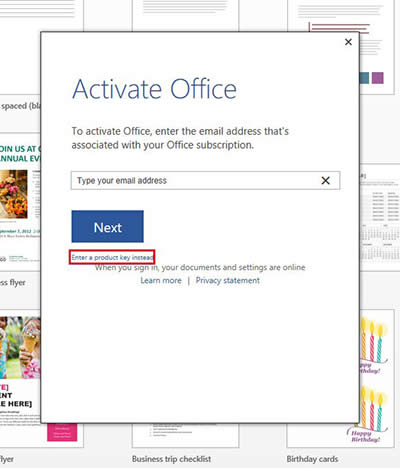Office2016怎么安装?Office 2016公众浏览版下载安装图文教程
发布时间:2022-02-22 文章来源:xp下载站 浏览: 53
|
软件是一系列按照特定顺序组织的计算机数据和指令的集合。一般来讲软件被划分为编程语言、系统软件、应用软件和介于这两者之间的中间件。硬件是“计算机硬件”的简称。与“软件”相对,电子计算机系统中所有实体部件和设备的统称。 昨日,Office 2016公众预览版随着Win10预览版最新版的发布而发布,很多用户可能已经体验到了这个版本的新特性。不过,由于该版本目前的下载页面为英文版,因此可能有些用户不太习惯当前该网站的语言设置,会造成一些困惑。其实,Office 2016预览版的下载安装过程比较简单,并且向所有用户开放。下面,就由小编来跟大家分享一下Office 2016公众预览版如何下载并安装。
Office 2016公众预览版下载安装教程 对于家庭版用户,下载方式分为两类,一类是有Office 365订阅的用户,另一类是没有该订阅的用户。这两类用户虽然在下载方式上有所区别,但软件安装后的功能并无差异。 对于Office 365订阅用户,下载安装步骤如下: 1、转到微软My Account页面进行登录; 2、点击“语言和安装”选项,选择合适的语言; 3、点击“附加安装”选项; 4、选择32位或64位版本下载; 5、下载完成后打开程序开始安装; 6、激活(参考以下未订阅用户第4步之后); 对于没有订阅Office 365的普通用户就更简单了,步骤如下: 1、保存Office 2016技术预览版产品密钥(用于安装后激活) NKGG6-WBPCC-HXWMY-6DQGJ-CPQVG; 2、选择下载32位或64位版本下载; 3、下载完成后打开程序开始安装(在线); 4、安装之后进入一个Office程序,比如Word,点击“Enter a product key instead”;
Office 2016公众预览版下载安装教程 硬件是实在的,有模有样的。软件是程序性的。是一系列的指令。有了软件,硬件才会实现更丰富的功能。 |
相关文章
本类教程排行
系统热门教程
本热门系统总排行